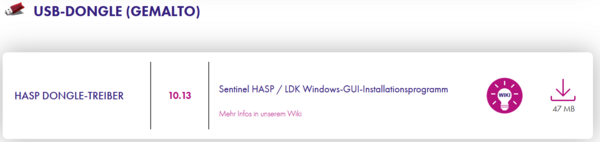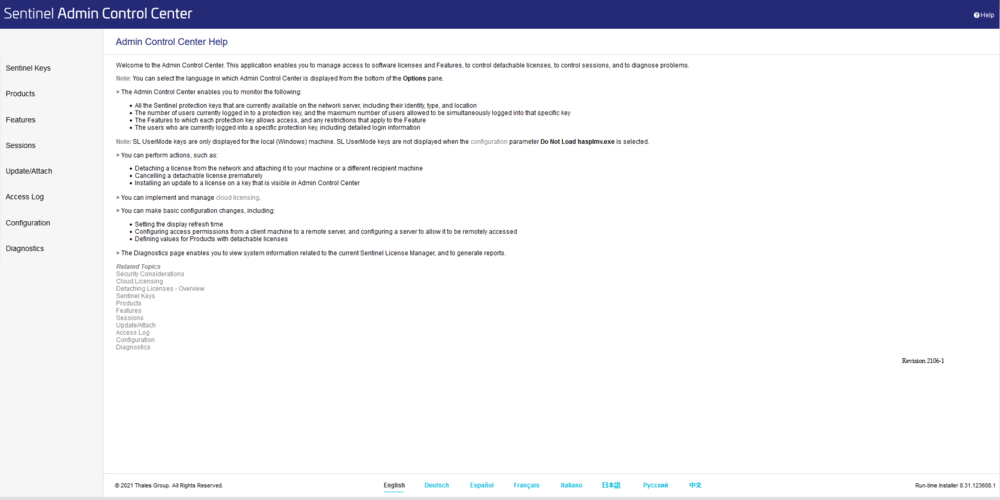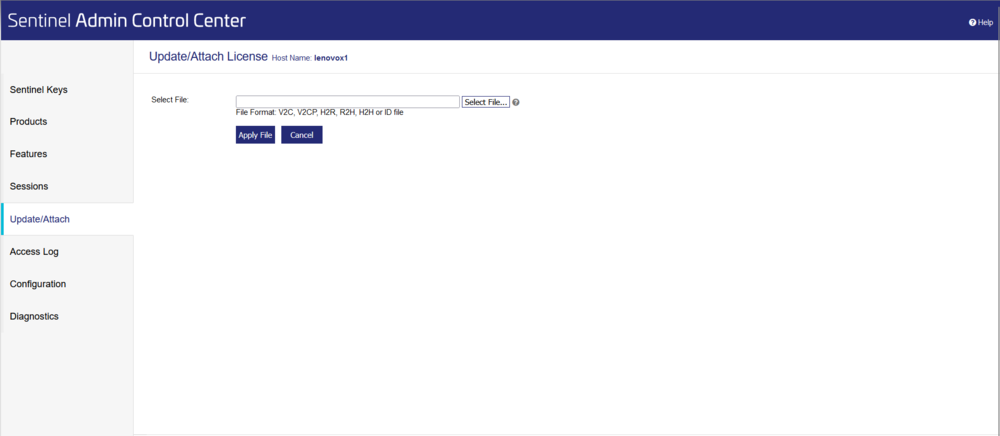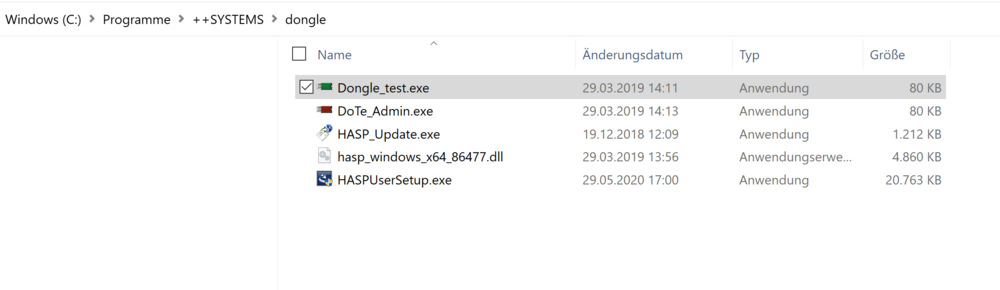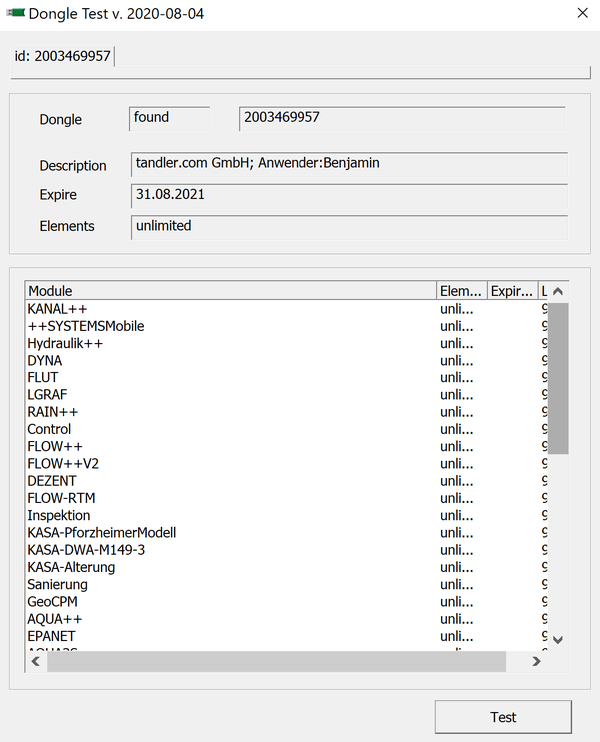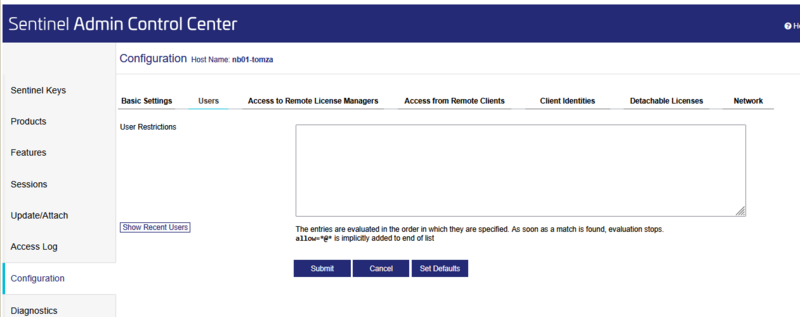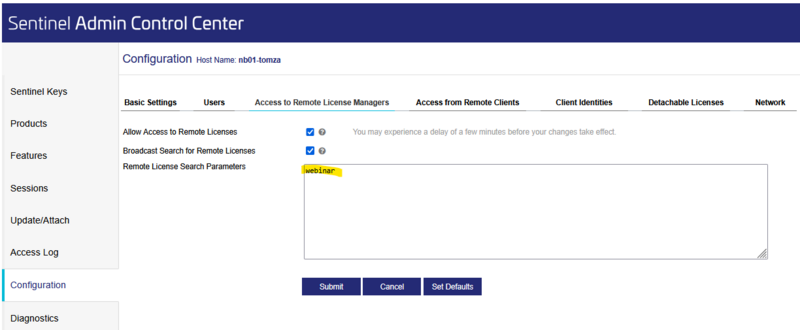Dongle Update
Inhaltsverzeichnis
Einleitung
++SYSTEMS verwendet für die Lizenzierung der Programme und Module einen Hardwarekopierschutz (USB-Dongle).
Dabei kommt der Sentinel HASP Dongle der Firma Thales zum Einsatz.
Es ist möglich, die im Dongle gespeicherte Lizenz-Information mit Hilfe einer von uns erstellte Update-Datei zu verändern. Update-Datei und Dongle sind über die Seriennummer des Dongles verknüpft. Die Lizenzdatei lässt sich also nur in den dafür vorgesehenen Dongle einspielen.
Die Installation oder Aktualisierung des Dongle Treibers wird am Ende jeder Installation von ++System automatisch aufgerufen, sofern eine Standardinstallation durchgeführt wird.
Bei einer Netzwerkinstallation wird der Treiber nicht mitinstalliert. Hier müssen Sie den Treiber selbstständig nachinstallieren, damit diese kompatibel mit der aktuellsten ++Systems-Version ist.
Sie finden den Dongle-Treiber im Downloadbereich unter (https://www.tandler.com).
Desweiteren kann der Dongle Treiber auch unter folgendem Ordnerpfad gefunden werden: C:\Program Files\++SYSTEMS\dongle\HASPUserSetup.exe
Dongle Update - Vorgehensweise
1 | Sie erhalten von uns eine aktuelle Lizenzdatei per Mail. Das Updatedatei trägt das Format *.v2c. Der Dateiname beinhaltet auch die Seriennummer des entsprechenden Dongles.
2 | Speichern Sie die Datei auf Ihrem Rechner.
3 | Stecken Sie den Dongle in die USB-Schnittstelle eines Rechners ein, auf dem der Dongletreiber (Sentinel Runtime) installiert ist.
Bei einem Einzelplatzdongle ist dies der Rechner, an dem mit ++SYSTEMS gearbeitet wird.
Bei einem Serverdongle ist es der Rechner, an dem der Dongle für den Netzwerkbetrieb steckt. Das Update muss lokal an diesen Rechner ausgeführt werden!
4 | Geben Sie für das Update die Adresse http://localhost:1947 in Ihren bevorzugten Internet-Browser ein. Es öffnet sich das Sentinel Admin Control Center.
5 | Wählen Sie unter „Options“ das Menü „Update/Attach“.
6 | Über die Schaltfläche „Select file...“ geben Sie die Lizenzdatei (*.v2c) an, welche Sie zuvor auf Ihrem Rechner gespeichert haben. Mit „Apply File“ wird die neue Lizenzinformation in den Dongle gebrannt.
HINWEIS:
Die Dongle Updates haben auch eine chronologische Reihenfolge. Das bedeutet die Updates müssen nacheinander durchgeführt werden! Für jedes Update bekommen Sie eine jeweilige Lizenzdatei. Wird ein Dongle-Update ausgelassen, wird eine Fehlermeldung ausgegeben!
"update too new" -> Zu aktuelle Updatedatei -> Zwischenupdate fehlt! Schauen Sie noch einmal Ihre Mails nach älteren Updates durch.
"update too old" -> Update wird ein zweites Mail eingelesen
Sollte sich die Seite http://localhost:1947 in Ihren bevorzugten Internet-Browser nicht öffnen lassen, ist dies ein Hinweis, dass der Port gesperrt ist. Sie müssen sich diesen dauerhaft von Ihrer IT freigeben lassen, sonst hat der Dongle keinen Zugriff.
Dongle Testprogramm
Mit dem mitgeliefertem Dongle-Testprogramm können Sie die Seriennummer, die Laufzeit des aktuell aufgespielten Lizenzfiles sowie die auf dem Dongle freigeschalteten ++SYSTEMS-Module mit deren Grössenbeschränkung abfragen.
Das Programm (Dongle_test.exe) starten Sie unter:
„Start“ – „Alle Programme“ - „++SYSTEMS“ - „Dongle_test.exe“.
Alternativ können Sie den Dongle-Test auch über die Startleiste aufrufen, indem Sie dannach suchen.
Sind im Netzwerk mehrere Dongle (Serverdongle) vorhanden, wird die Information zu allen Dongeln ausgewertet und im Dongle-Test auf Aktenreitern unterteilt, angezeigt
Netzwerkdongle
Bei einem Serverdongle haben Sie erweiterte Konfigurationsmöglichkeiten, an welchen Sie Änderungen vornehmen können.
Wenn Sie mehrere Serverdongle im Einsatz haben, können Sie die Zugriffsrechte der Benutzer anpassen.
Hierfür können Sie unter der Adresse http://localhost:1947, die Seite USERS unter CONFIGURATIONS aufrufen.
Mithilfe der Befehle allow= und deny= können Sie Usern gezielt den Dongle-Zugriff erlauben oder verweigern.
Wenn Sie im Netzwerk angemeldet sind, ++Systems starten möchten und Ihr Dongle nicht gefunden wird, ist es auch hilfreich die IP-Adresse oder Namen des Rechners im Admin Control Center des Hosts zu hinterlegen, an welchem der Dongle angesteckt ist.
Durch die Angabe wird der Dongle direkt an der Stelle im Netzwerk abgefragt. Zusätzlich sollte auch der Zugriff auf Remote Lizenzen erlaubt sein.
Hierfür müssen Sie die Seite http://localhost:1947 öffnen und unter CONFIGURATIONS -> ACCESS TO REMOTE LICENSE MANAGERS die IP-Adresse des Rechers oder den Namen angeben.
Dongle Belegung
| Modulbezeichnung | Feature-Nummer | Features in der Dongle-Belegung |
|---|---|---|
++SYSTEMS (GIS) |
#1000 | KANAL++ |
| Entwurfsplanung | #1050 | Entwurfsplanung |
++SYSTEMS Hydraulik |
#1100 #1110 #1120 #1130 |
Hydraulik++ DYNA FLUT LGRAF |
| RAIN++ inkl. Regenauswertung |
#1140 #9030 #9031 #9032 #9033 #9034 |
RAIN++ rast RegenExtremwertstatistik RegenNDVerteilung RegenModellregen RegenBeckenbemessung |
++SYSTEMS Hydraulik CONTROL |
#1150 | Control-Kanalsteuerung |
| FLOW++ | #1210 #1230 |
FLOW++ FLOW++V2 |
| FLOW RTM | #1260 | FLOW RTM |
| KASA | #1300 #1310 #1320 |
Inspektion KASA-PforzheimerModell KASA-DWA-M 149-3 |
| KASAnova | #1300 #1310 #1320 #1400 |
Inspektion KASA-PforzheimerModell KASA-DWA-M 149-3 Sanierung |
| GeoCPM | #1500 | GeoCPM |
| AQUA++ Hydraulik | #2100 | EPANET |
| WERT | #5000 #5100 |
WERT WERT++ |
| KoBe | #5200 | WERT light |
| ANLA | #6000 #6100 |
ANLA ANLA++ |
| KANABIS | #8000 #8010 #8020 #8030 #8040 #8050 |
KANABISGrundmodul KANABISNebenleitungenundKostenstellen KANABISautom.Schachtaufbau KANABISDXF,PDF,Grafik KANABISISYBAU KANABISGAEB |
| Verteile Berechnung | #9040 | verteiltesRechnen |
| Koordinatentransformation | #9050 | Koordinatentransformation |
| AquaZIS Software | #9060 | AquaZIS.EXE |
| AquaZIS Schnittstelle | #9070 | AquaZISSchnittstelle |
| AquaRUN Autotools EXE | #9071 | AquaRUNAutotoolsEXE |